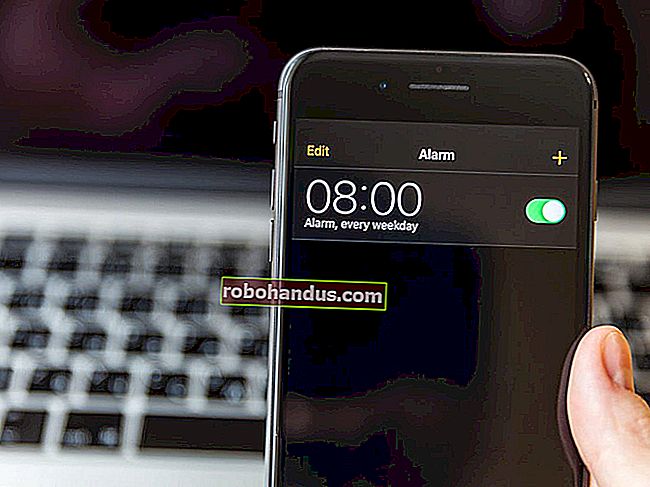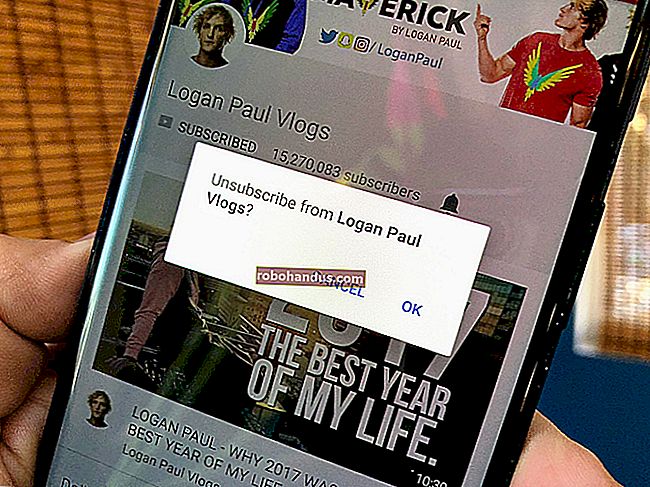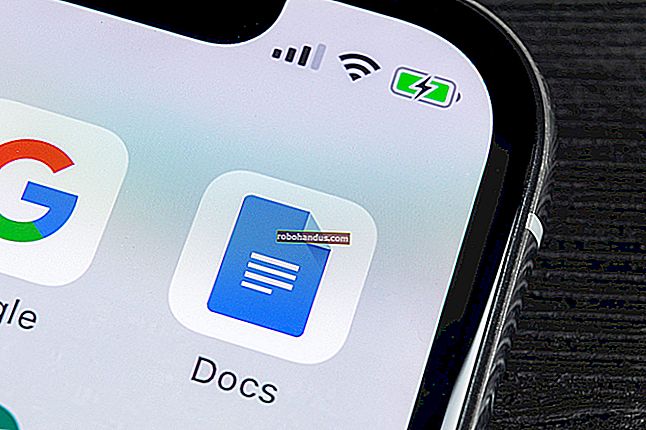Google 프레젠테이션에 음악을 추가하는 방법

텍스트가 많은 Google 프레젠테이션에 음악을 추가하면 더욱 멋지게 꾸밀 수 있습니다. Google 프레젠테이션에 음악을 추가하려면 YouTube 또는 Google 드라이브 동영상을 사용하거나 대신 타사 스트리밍 서비스에 연결해야합니다.
YouTube 비디오 추가
Google 프레젠테이션 프레젠테이션에는 오디오 파일을 추가 할 수 없지만 동영상은 추가 할 수 있습니다. Google 프레젠테이션에 음악을 추가하려는 사용자를위한 가장 쉬운 솔루션은 YouTube 동영상을 추가하는 것입니다.
이렇게하면 YouTube 동영상이 Google 프레젠테이션 프레젠테이션에 직접 추가되어 재생 옵션과 함께 YouTube 동영상 플레이어가로드됩니다. 비디오 재생이 시작되면 다음 슬라이드로 이동할 때까지 계속 재생됩니다.
시작하려면 Google 프레젠테이션 프레젠테이션을 열고 YouTube 동영상을 추가 할 슬라이드를 클릭하세요. 상단 메뉴에서 삽입> 동영상을 클릭합니다.

"비디오 삽입"선택 상자의 "검색"탭에서 YouTube 비디오를 검색 할 수 있습니다. 특정 YouTube URL이없는 경우이 검색 도구를 사용하여 관련 비디오를 찾으십시오.
비디오를 찾으면 선택하고 하단의 "선택"버튼을 클릭하여 프레젠테이션에 추가합니다.

추가하려는 YouTube 비디오가 있고 URL이 준비되어있는 경우 "URL 별"탭을 클릭 한 다음 제공된 상자에 웹 주소를 붙여 넣습니다.
비디오 미리보기가 그 아래에 나타납니다. 준비가되면 "선택"버튼을 클릭하십시오.

비디오가 선택한 슬라이드에 삽입되어 크기를 조정하고 위치로 이동할 수 있습니다.

Google 드라이브 비디오 추가
YouTube 동영상을 삽입하는 대신 Google 프레젠테이션 사용자는 자신의 비공개 Google 드라이브 동영상을 삽입 할 수 있습니다. 위와 동일한 "비디오 삽입"선택 상자에서 이러한 비디오를 삽입 할 수 있습니다.
YouTube 동영상과 마찬가지로 삽입 된 Google 드라이브 동영상은 다른 슬라이드로 이동할 때까지 계속 재생됩니다.
Google 드라이브 비디오를 추가하려면 선택한 슬라이드로 이동하여 삽입> 비디오를 클릭하고 "Google 드라이브"탭을 클릭 한 다음 클라우드 저장소에서 비디오를 찾습니다.
먼저 PC 앱을 사용하거나 Google 드라이브 웹 사이트에서 동영상을 업로드하여 동영상 파일을 Google 드라이브에 동기화해야합니다.
관련 : 데스크톱 PC를 Google 드라이브 (및 Google 포토)와 동기화하는 방법
Google 드라이브 스토리지에서 비디오를 찾으면 클릭 한 다음 "선택"버튼을 클릭합니다.

비디오가 슬라이드에 삽입됩니다. 그런 다음 프레젠테이션에 맞게 이동하고 크기를 조정할 수 있습니다.
이 방법을 사용하여 Google 프레젠테이션을 만드는 데 사용하는 것과 동일한 Google 계정의 동영상 만 추가 할 수 있습니다. 다른 유형의 동영상을 삽입하려면 대신 공개 YouTube 동영상을 사용해야합니다.
온라인 스트리밍 서비스에서 음악 추가
안타깝게도 Google은 YouTube 또는 Google 드라이브 동영상 에서처럼 음악 파일을 직접 삽입하는 것을 허용하지 않습니다. 해결 방법으로 Spotify 또는 SoundCloud와 같은 온라인 스트리밍 서비스에서 호스팅되는 노래에 대신 연결할 수 있습니다.
이러한 서비스 중 하나의 음악은 백그라운드 탭에로드되어 수동으로 닫거나 오디오가 끝날 때까지 계속 재생됩니다.
시작하려면 프레젠테이션 중에 쉽게 클릭 할 수있는 이미지, 도형 또는 큰 텍스트 상자와 같은 적절한 재생 개체를 삽입합니다. 예를 들어 도형을 삽입하려면 삽입> 도형을 클릭 한 다음 추가 메뉴에서 선택한 도형을 선택합니다.

마우스로 드래그하여 선택한 모양을 만듭니다. 만든 후에는 입력을 시작하여 모양에 텍스트를 추가하여 용도를 명확히 할 수 있습니다.
개체를 마우스 오른쪽 버튼으로 클릭하고 메뉴에서 "링크"를 클릭합니다. 이 시점에서 선택한 오디오의 URL이 필요합니다.

"링크"상자에 선택한 타사 서비스의 오디오 URL을 붙여 넣습니다. “적용”버튼을 클릭하여 확인하십시오.

Google 프레젠테이션 프레젠테이션 중에이 개체를 클릭하면 선택한 오디오 콘텐츠가로드됩니다.
그러나 별도의 탭에서만이 작업을 수행 할 수 있으므로 모든 내용을 프레젠테이션 안에 보관하려면 대신 Google 드라이브 또는 YouTube 동영상을 사용하세요.